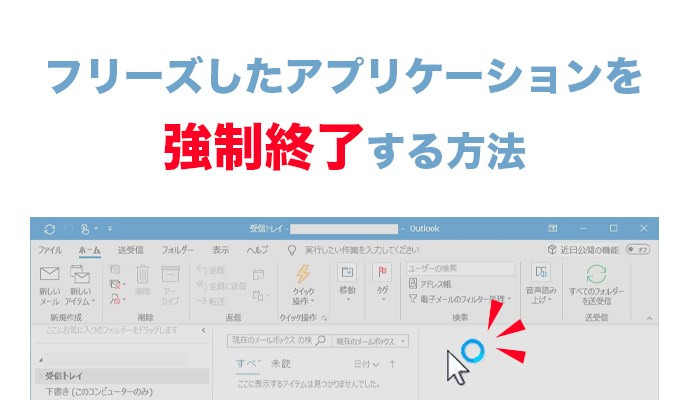
【Win11】フリーズしたアプリケーションを強制終了する方法
パソコンを使用していると何らかの原因でアプリケーションが反応しなくなり、終了も出来なくなることがあります。
何の操作も受け付けなくなってしまったアプリーケーションを終了させる方法をご紹介します。
【Windows11】タスクバーのアイコンを左寄せにする方法
Windows11ではタスクバーが中央寄せに変更になりました。
Windowsでは今までずっとタスクバーのアイコンは左寄せだったため違和感を感じる人もいるのではないでしょうか?
そこで今回はタスクバーのアイコンを左寄せにする方法をご紹介します。

タスクバーとは
タスクバーとは画面下部にあるアイコンが並んでいるエリアのことです。
タスクバーにはスタートボタンの他にフォルダアイコンやアプリのアイコンが表示されます。
表示させる内容はカスタマイズ可能で、よく使うアプリを並べておくことでワンクリックで起動することが出来るのでとても便利です。
また起動中のアプリのアイコンも表示される為、現在の作業状況を瞬時に判断することが可能です。
左寄せにする
Windows11ではタスクバーのアイコンが中央寄せで表示されていますが、簡単に左寄せに切り替えることが可能です。
手順
●タスクバー上のアプリアイコンなど何もない場所で右クリックします。
●「タスクバーの動作」をクリック
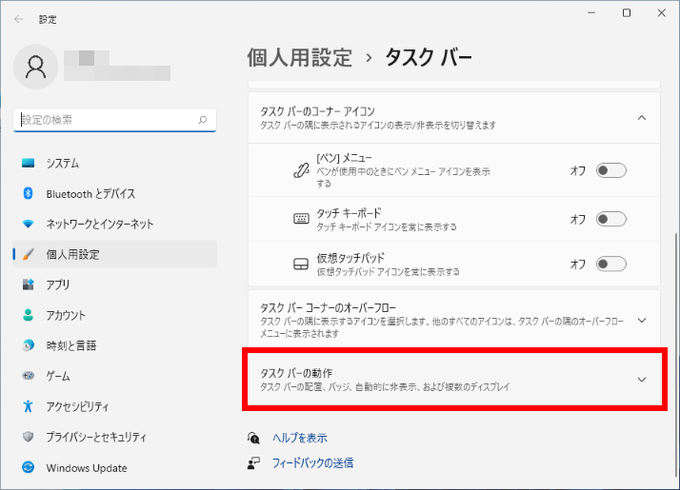
●「タスクバーの配置」の項目の「左揃え」を選択
●タスクバーが左寄せで表示されました。
同様の手順で中央寄せに戻すことも可能です。
最後に
Windowsでは昔からタスクバーのアイコンは左寄せで表示されていました。
Windows11からアイコンが中央寄せになったので長くWindowsを使ってきた人ほど違和感があるかもしれません、
今後Windowsではタスクバーは中央寄せでアップデートされ続けるかもしれないので、良い機会として中央寄せに慣れるのもひとつかと思います。
表示は簡単に切り替えることが出来ますので、気になる方は一度お試しください。
【PR】Windows11パソコンをお得にリース
【PR】パソコンでお困りなら!
弊社でリース契約しているお客様はお得な料金で、また一般のお客様もリモートにてパソコンのお悩みを解決するサービスをご用意しております。
お気軽にお問い合わせください!
弊社でリース中のお客様限定価格


関連記事
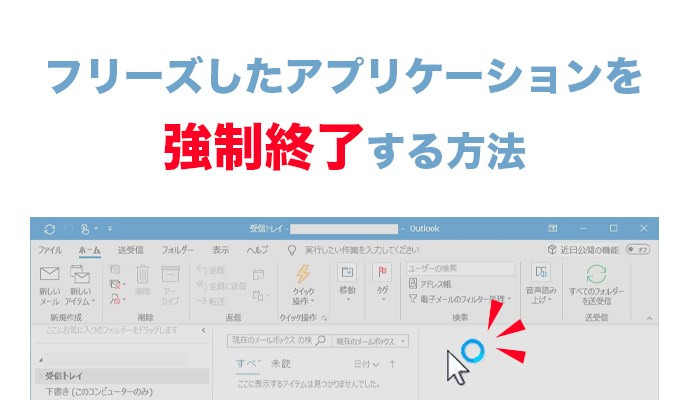
パソコンを使用していると何らかの原因でアプリケーションが反応しなくなり、終了も出来なくなることがあります。
何の操作も受け付けなくなってしまったアプリーケーションを終了させる方法をご紹介します。